
在使用win10系统过程中,有网友为了保障自己的电脑信息安全,会选择给win10系统设置开机密码。不过总有一些忘性大的网友忘记了自己设置的密码导致进不去系统。那win10开机密码忘记了怎么办?下面小编就教下大家win10怎么取消开机密码。
方法一:
开机时按 F8 进入带命令提示符模式下输入:net user admin 123456 /add 后按回车。

再次输入:net localgroup administrators admin /add 完成后重启。你的系统帐户重置为 admin 密码为 123456(如果无效请按方法二)
方法二:进pe清除密码
准备工具:
4G内存以上的U盘一个
能正常使用的电脑一台
小白一键重装软件
方法步骤如下:
第一步:制作PE。(如果你已经有pe系统了,请跳过这一阶段)
1、打开小白一键重装软件前我们先将相关的安全软件关掉,避免制作失败。
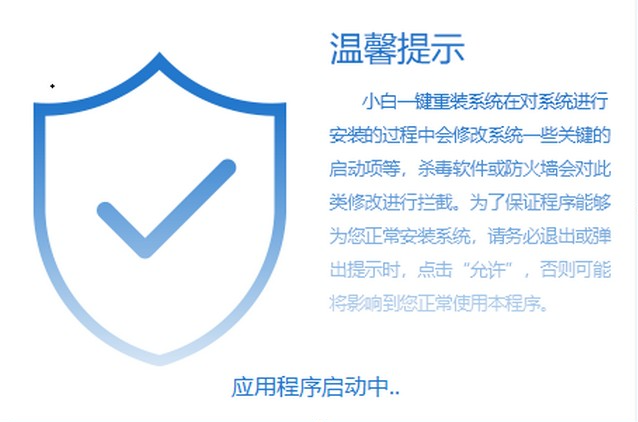
2、点击【U盘模式】并将U盘插入到电脑USB,选择默认的参数、点击【开始制作】。
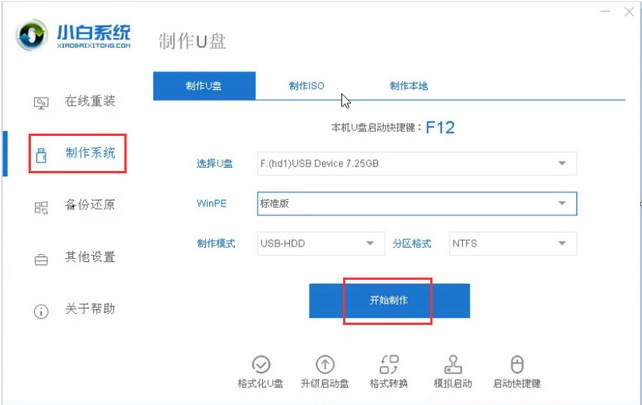
3、不用选择系统,直接点开始制作。
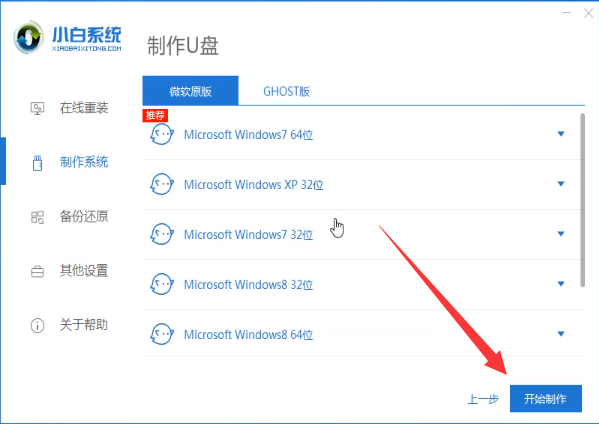
4、等待U盘启动制作完成后询问是否预览,点击取消。然后查看快捷大全,找到你电脑的的对应启动热键
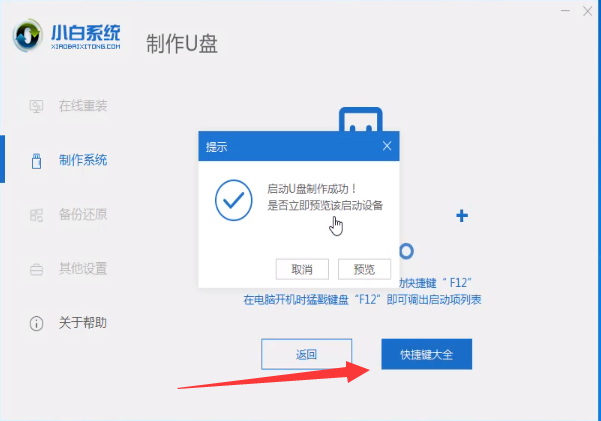
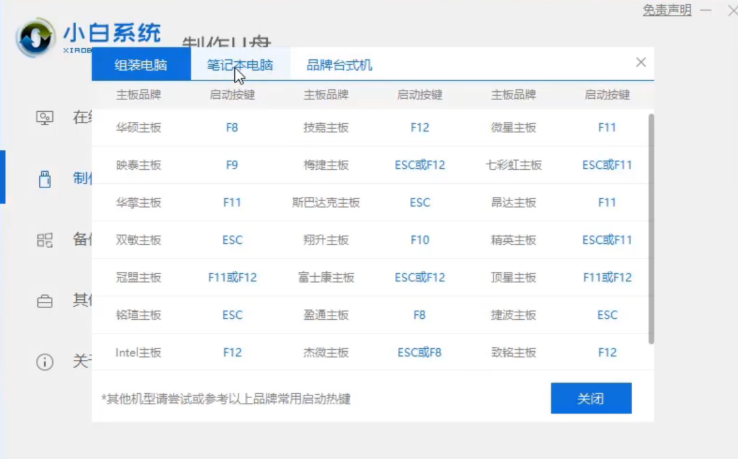
第二步:设置bios进入pe
将制作好的U盘启动盘插入要重装系统的电脑上,按下开机键后立即不停的点按U盘启动热键,出现boot选择界面,选择U盘选项,回车即可。
出现下方窗口的时候选择自己U盘名称的选项即可。
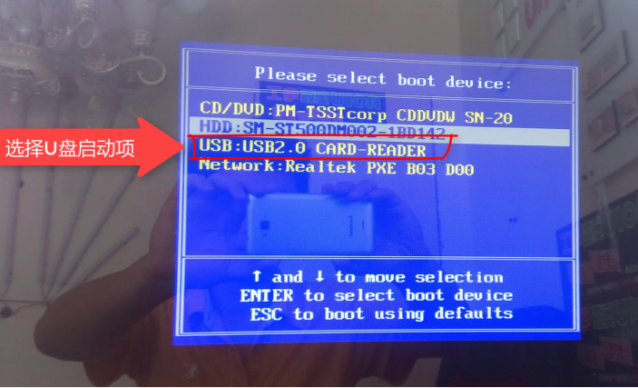
选择【1】启动进入(如电脑比较老式,可以选择【2】)
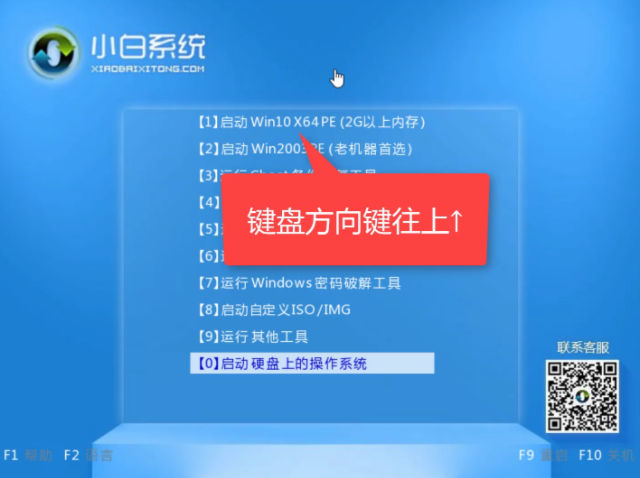
第三步:pe内清除密码
1、成功进入PE,找到【密码修改】软件并点击打开。
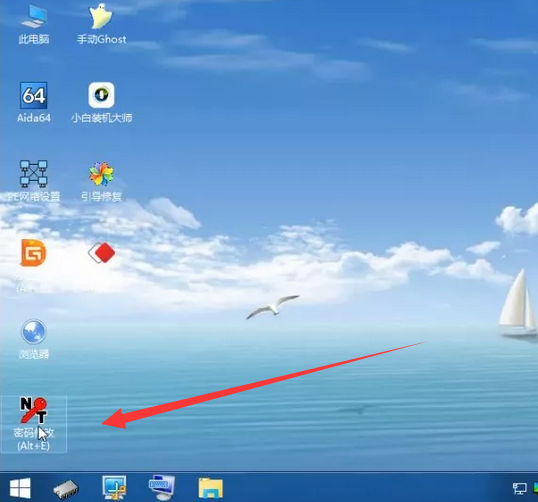
2、文件路径一般使用默认,点击打开,选择忘记密码的用户名,点击【更改口令】
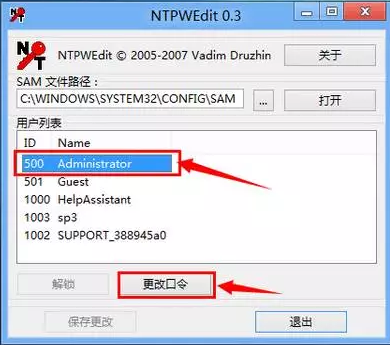
3、弹出窗口中输入新密码点击【OK】即可。
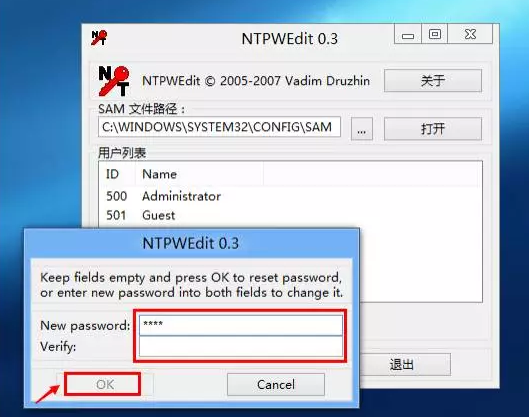
4、最后点击【保存更改】,拔掉U盘,重新开机,输入新密码即可进入win10系统桌面。

以上便是win10怎么取消开机密码的方法,大家下次在遇到这种问题可以按照这个教程方法解决。




